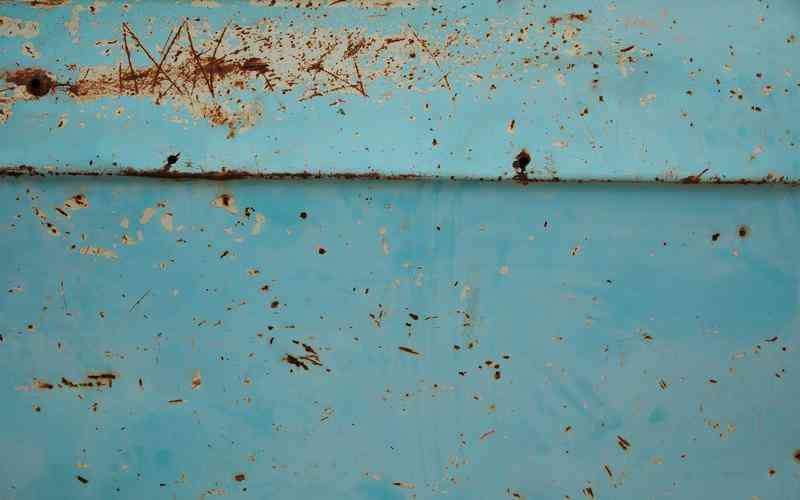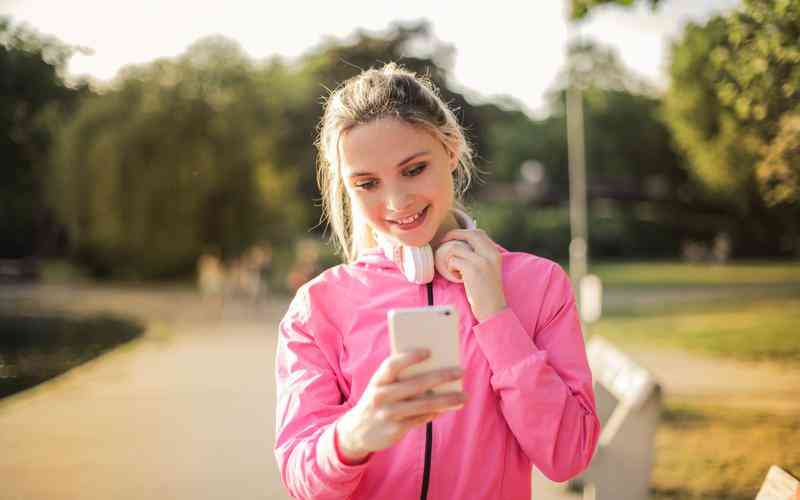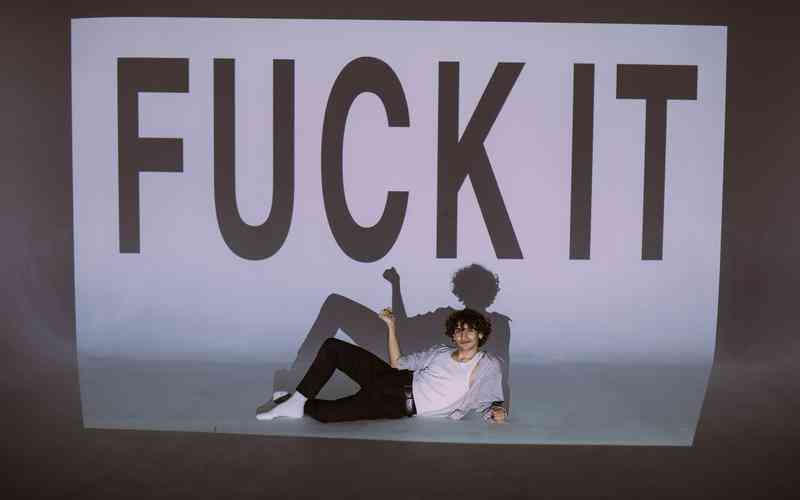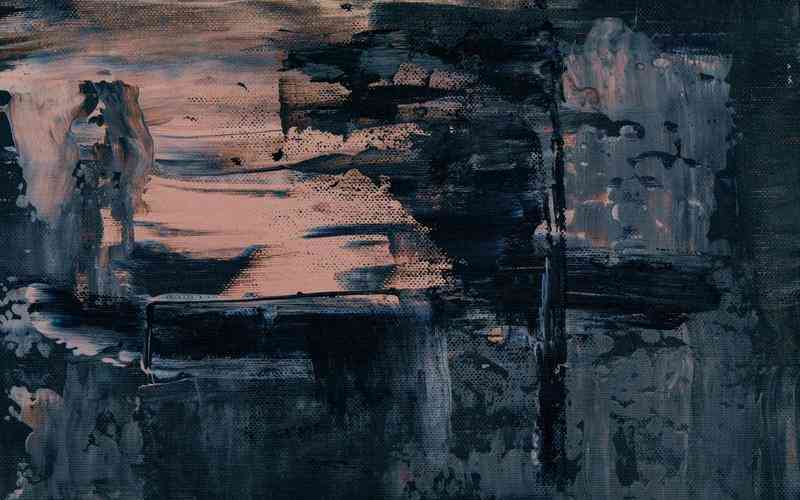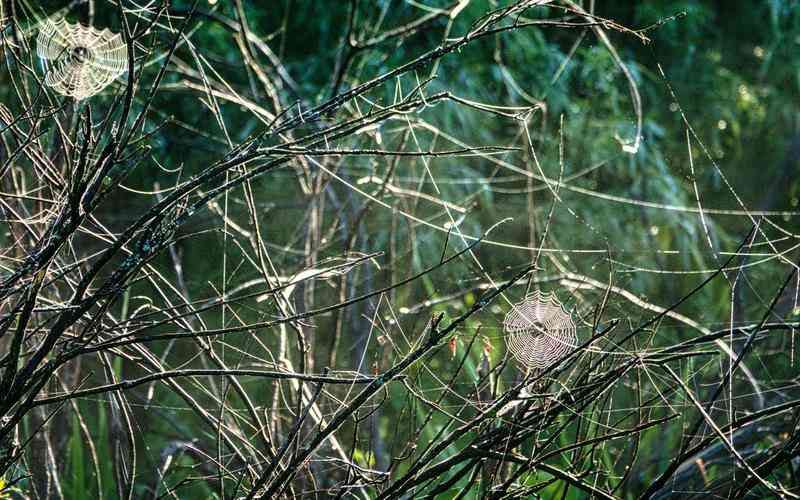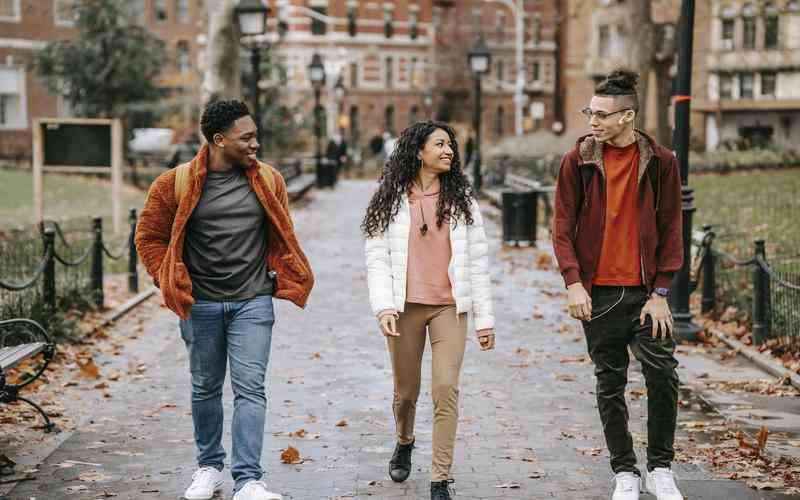摘要:电脑屏幕突然倒置可能会让人感到困惑和焦急,特别是在工作或学习时。如何正确处理电脑屏幕倒置的问题是许多人都会遇到的情况。本文将详细探讨如何解决电脑屏幕倒置的问题,提供多种方法...
电脑屏幕突然倒置可能会让人感到困惑和焦急,特别是在工作或学习时。如何正确处理电脑屏幕倒置的问题是许多人都会遇到的情况。本文将详细探讨如何解决电脑屏幕倒置的问题,提供多种方法和建议,以帮助读者快速解决困扰。
检查快捷键
1.1 电脑屏幕倒置可能是因为意外按下了某些快捷键导致的。在Windows系统中,常见的屏幕倒置快捷键是Ctrl + Alt + 箭头键(上、下、左、右)组合。按下这些组合键可能会导致屏幕的方向发生变化。
1.2 第一步是检查键盘上的组合键是否被意外按下,如果是,则尝试按下Ctrl + Alt + 箭头键中的相反方向键,以恢复屏幕正常方向。
调整显示设置
2.1 如果检查快捷键没有解决问题,可以尝试通过调整显示设置来解决。在Windows系统中,右键单击桌面空白处,选择“显示设置”选项进入显示设置页面。
2.2 在显示设置页面中,找到“方向”选项,通常可以选择“横向”或“纵向”来设置屏幕的方向。选择正确的方向,并点击“应用”按钮保存设置,即可解决屏幕倒置的问题。
更新显卡驱动程序
3.1 有时,屏幕倒置问题可能是由于显卡驱动程序过时或损坏导致的。更新显卡驱动程序可能会解决这个问题。
3.2 在Windows系统中,可以通过在“设备管理器”中找到并右键单击显卡,选择“更新驱动程序”来更新显卡驱动程序。系统会自动搜索并安装最新的驱动程序,重新启动电脑后,检查屏幕是否恢复正常。
重启电脑
4.1 如果以上方法都无法解决屏幕倒置的问题,可以尝试简单粗暴地重启电脑。有时,电脑系统出现异常会导致屏幕倒置等问题,通过重启电脑可以清除临时数据和错误,恢复系统正常运行。
4.2 关机后等待几分钟,然后再重新启动电脑,检查屏幕是否恢复正常。如果问题仍然存在,可能需要进一步排除硬件故障或软件冲突等原因。

总结与建议
电脑屏幕倒置是一个常见的问题,但通常可以通过简单的方法进行解决。在遇到屏幕倒置问题时,首先检查快捷键是否被误按,然后尝试调整显示设置或更新显卡驱动程序。如果问题仍然存在,可以通过重启电脑来尝试解决。如果以上方法都无法解决问题,建议及时联系电脑厂商或专业技术人员进行进一步排查和处理。